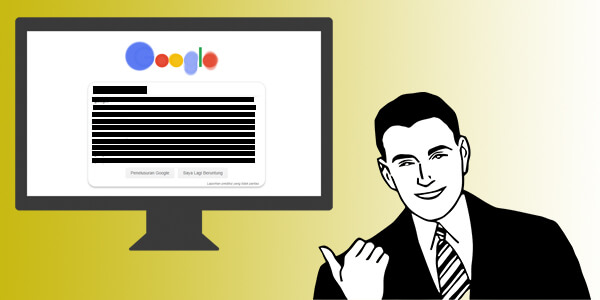
Mesin telusur itu akan melahirkan website-website atau artikel-artikel bilamana diketikkan huruf pada bagian kolom pencariannya. Baca artikel tentang Mesin Telusur Google untuk mengetahui lebih lanjut.
Mendaftar di Search Console
Anda harus mendaftar terlebih dahulu. Untuk mendaftar di Search Console, anda dapat mengikuti langkah demi langkah yang akan disajikan berikut ini:Masuk ke Situs Google Search Console
Ini merupakan langkah dimana anda sudah membuat website atau suatu blog. Ketika website atau blog itu sudah aktif, maka langkah ini dapat anda mulai.
Masuklah ke alamat Google Webmaster. Setelah itu, anda akan diarahkan untuk memasukkan alamat Gmail anda. Masukkan alamat gmail yang anda daftarkan untuk membuat blog atau website.
Masuklah ke alamat Google Webmaster. Setelah itu, anda akan diarahkan untuk memasukkan alamat Gmail anda. Masukkan alamat gmail yang anda daftarkan untuk membuat blog atau website.
Pilih Jenis Properti
Properti disini maksudnya adalah website atau blog anda. Bukan tidak mungkin anda memiliki banyak blog, maka oleh sebab itu, bila ingin serius dalam hal ini, pilihlah blog atau website yang anda yakini akan dijalankan dengan serius.
Pada bagian ini, anda akan dihadapkan dengan 2 jenis, yaitu domain dan awalan URL. Simak gambar berikut ini:
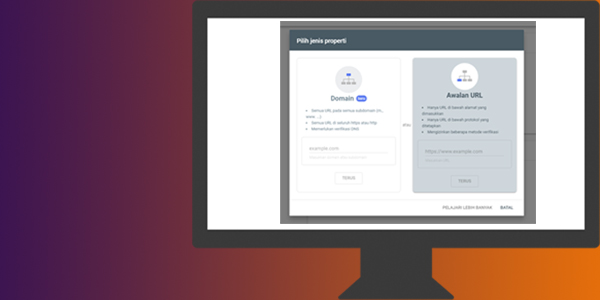
Disarankan untuk memasukan alamat URL blog anda pada bagian Awalan URL bila anda menggunakan hosting dari google (pengguna blogspot). Bila anda memiliki website sendiri dan menggunakan hosting sendiri, maka masuklah pada bagian domain.
Pada bagian ini, anda akan dihadapkan dengan 2 jenis, yaitu domain dan awalan URL. Simak gambar berikut ini:
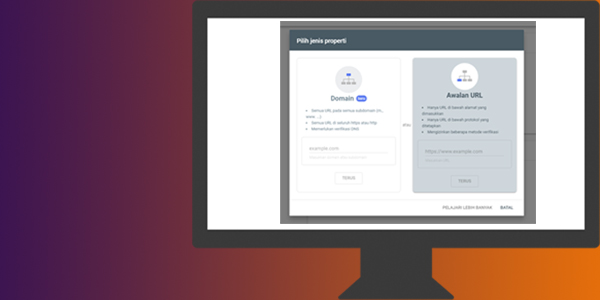
Disarankan untuk memasukan alamat URL blog anda pada bagian Awalan URL bila anda menggunakan hosting dari google (pengguna blogspot). Bila anda memiliki website sendiri dan menggunakan hosting sendiri, maka masuklah pada bagian domain.
Masukkan URL Blog
Disini, anda sudah dapat memasukkan URL blog anda untuk konfirmasi oleh google. Untuk dijadikan catatan, bahwa disini email anda adalah email yang terverifikasi untuk membuka bagian ini. Dari cara seperti ini, terlihat bahwa Google Search Console ini memang selayaknya dirahasiakan. Karena, aktifitas blog atau website anda dapat dipantau dari Google Search Console ini. Bahkan tidak hanya aktivitas, lebih dari itu akan dapat anda lakukan tentang kemampuan website anda.
Lihat gambar sebagai panduan:
Copy Paste URL yang ditunjuk pada gambar di atas, lalu Paste pada bagian "Awalan URL" pada laman Search Console. Klik "Terus" untuk melanjutkan dan anda akan dibawa pada halaman dashboard Search Console.
Lihat gambar sebagai panduan:
Copy Paste URL yang ditunjuk pada gambar di atas, lalu Paste pada bagian "Awalan URL" pada laman Search Console. Klik "Terus" untuk melanjutkan dan anda akan dibawa pada halaman dashboard Search Console.
Selesai dan Berada di Halaman Dashboard Search Console
Pada tahapan ini, pendaftaran anda pada Search Console sudah selesai. Namun, tidak berhenti sampai disitu. Banyak fitur yang benar-benar berfungsi untuk blog anda di dalam Search Console ini. Maka oleh sebab itu, penting bagi anda untuk mengerti dan memahami akan arti dan kegunaan dari fitur-fitur yang ada pada Search Console.
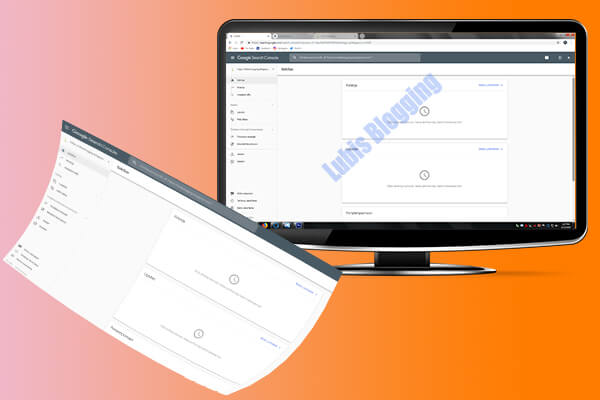
Bila anda cermati pada gambar di atas, data blog anda belum dapat terukur dalam waktu yang singkat. Dibutuhkan beberapa waktu bagi Search Console untuk melacak keberadaan blog anda sehingga pada akhirnya nanti data yang terkumpul itu disajikan dalam tampilan dashboard Search Consol ini. Jadi, jangan panik untuk itu. Tunggu saja.
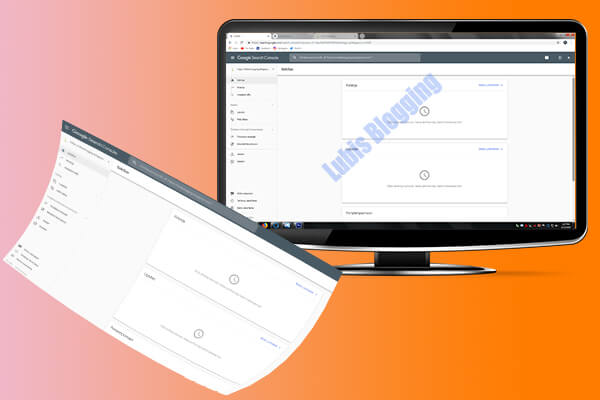
Bila anda cermati pada gambar di atas, data blog anda belum dapat terukur dalam waktu yang singkat. Dibutuhkan beberapa waktu bagi Search Console untuk melacak keberadaan blog anda sehingga pada akhirnya nanti data yang terkumpul itu disajikan dalam tampilan dashboard Search Consol ini. Jadi, jangan panik untuk itu. Tunggu saja.
Memasang Sitemap di Blogger
Sitemap atau yang biasa disebut sebagai Peta Situs kalau dianalogikan merupakan badan dari blog anda dimata Search Console. Blog anda akan dibaca oleh Search Console ini bilamana anda berhasil memasang Sitemap di Blogger. Untuk cara pemasangannya tidak begitu sulit. Namun terkadang kondisi ini sering diabaikan oleh para penulis di blogger. Kegiatan ini sangatlah penting demi kelanjutan blog anda untuk memulai eksistensi di halaman pencarian google.Berikut cara memasang sitemap di Blogger:
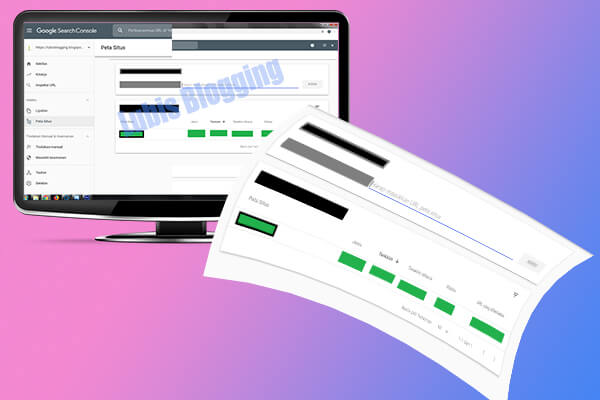
Silahkan isikan Sitemap yang diminta.
Setelah mengetikkan "sitemap.xml", maka selanjutnya tekan "Kirim". Maka, bila berhasil akan terdapat status Sukses pada bagian kolom sitemap.xml yang anda kirimkan tepat di bawah tabel input tadi. Sampai disini, maka proses memasang sitemap di blogger sudah selesai.
Ketika anda berhasil dalam melakukan pengiriman "sitemap.xml" ini, maka mulai dari situlah Search Console ini mulai ambil peran untuk mendeteksi situs anda dan menemukan data situs anda. Sehingga, pada akhirnya seiring berjalannya waktu, tampilan dashboard anda akan memunculkan hasil data dari performa situs anda.

